Erro 404 Not Found: O Que Significa e Como Resolver
O “Erro 404 Not Found” é um dos problemas mais comuns que você pode encontrar enquanto navega pela internet. Ele faz parte dos códigos de status HTTP — mensagens emitidas pelo servidor para identificar o status da página que você está tentando acessar.
Se você encontrou o erro 404, isso significa que a página solicitada não pode ser encontrada no servidor do site. Isso pode indicar uma falha no serviço de hospedagem ou nas configurações do seu DNS, o Sistema de Nomes de Domínio.
Esse é um erro que, se encontrado, pode deixar uma impressão negativa nos visitantes do seu site. Ele também pode prejudicar a otimização de SEO do seu site e o ranqueamento dele em motores de busca. Uma página indisponível atrapalha o trabalho dos motores de busca enquanto eles estão tentando mapear o seu site.
O lado positivo é que, como este é principalmente um problema do lado do cliente, é relativamente fácil para donos de site consertarem o erro 404. Este artigo vai explicar as possíveis causas do erro 404 e mostrar sete maneiras de corrigi-lo. São quatro delas para caso você seja dono do site e três para caso você o esteja visitando.

| Código do erro | 404 |
| Tipo de erro | Erro HTTP que aparece para o visitante |
| Variações do Erro | Error 404 Not Found Página não encontrada Page Not Found Esta página não existe This page doesn’t exist |
| Causa do Erro | Página Desativada Instabilidades momentâneas no servidor Erros de Cache ou Vírus no Navegador URL Incorreta |
Conteúdo
O erro 404 é um problema do lado do cliente que indica que a URL solicitada não pode ser encontrada no servidor. Ele pode ter diversas causas, como problemas no apontamento do domínio, um arquivo .htaccess quebrado ou erros nas permissões de arquivos.O Que é o Erro 404?
O Que Causa a Mensagem de Erro 404?
O “erro 404 not found” significa que o navegador se conectou ao servidor e enviou uma solicitação para ele. Contudo, o servidor não consegue encontrar o recurso requisitado. Como resultado, o navegador não consegue carregar a página da web e exibe o erro 404 em seu lugar.
Diversos fatores podem causar o erro 404, incluindo:
- Página movida ou deletada. Às vezes, o conteúdo da página pode ser deletado ou motivo sem que o link quebrado seja corrigido.
- URL digitada incorretamente. O link da página foi digitado de maneira incorreta na barra de endereço do navegador. Em outras palavras, você está usando a URL errada para acessar a página.
- Problema nas configurações de DNS. O domínio ainda está sendo propagado ou está apontando para o endereço DNS errado.
- Erro de cache. O navegador pode salvar uma página de erro 404 em cache no lugar do conteúdo correto. Portanto, você continua vendo o erro, mesmo quando o site funciona para todas as outras pessoas.
- Arquivo ausente. Qualquer arquivo ausente — como uma imagem, elementos de CSS ou JavaScript — pode gerar um erro 404.
Como Corrigir o Erro 404
Como o Erro 404 Not Found é exibido quando um visitante tenta acessar uma página na internet que está indisponível naquele momento, ele tende a gerar frustração no usuário. Assim, é importante saber solucionar este problema.
Como já vimos, há diversas causas para o Erro HTTP 404 Página Não Encontrada e, portanto, há também diversas soluções. Confira abaixo algumas delas.
Se Você for o Dono do Site
Caso você seja dono de um site que apresenta a mensagem de Página não Encontrada, certamente vai querer corrigir o problema. Afinal, ele pode diminuir suas conversões, aumentar as taxas de rejeição da página e prejudicar suas estratégias de SEO.
Antes de avançarmos para as soluções, é importante lembrar de fazer backups dos seus arquivos sempre que for editar elementos sensíveis do seu site — como links permanentes — só para garantir que nada seja perdido. A Hostinger te ensina a fazer isso aqui: Como Fazer Download de Um Backup do Seu Site.
Agora vamos conhecer 5 maneiras de corrigir o Erro 404:
1. Use o Solucionador de Problemas com IA da Hostinger
Como existem muitas possíveis causas para o erro 404, é mais fácil corrigi-lo solucionando problemas e encontrando a causa principal da questão. Se você usa o WordPress e a hospedagem gerenciada WordPress da Hostinger, uma ótima ideia é usar o nosso Solucionador de Problemas com IA para encontrar a causa do erro rapidamente. Aqui estão os passos para fazer isso:
- Abra seu hPanel e navegue até WordPress → AI Troubleshooter (beta).
- A ferramenta irá escanear automaticamente possíveis erros no seu site. Se o erro 404 for detectado, ele informará quando o erro ocorreu e começará a verificar o servidor, os registros de erro e os arquivos do site.
- Uma vez concluído o processo, a ferramenta sugerirá a ação a ser tomada. Dependendo da causa, o Solucionador de Problemas de IA pode consertar tudo para você por conta própria. Neste caso, clique no botão Consertar meu site para permitir que o Solucionador de Problemas com IA realize a correção para você.
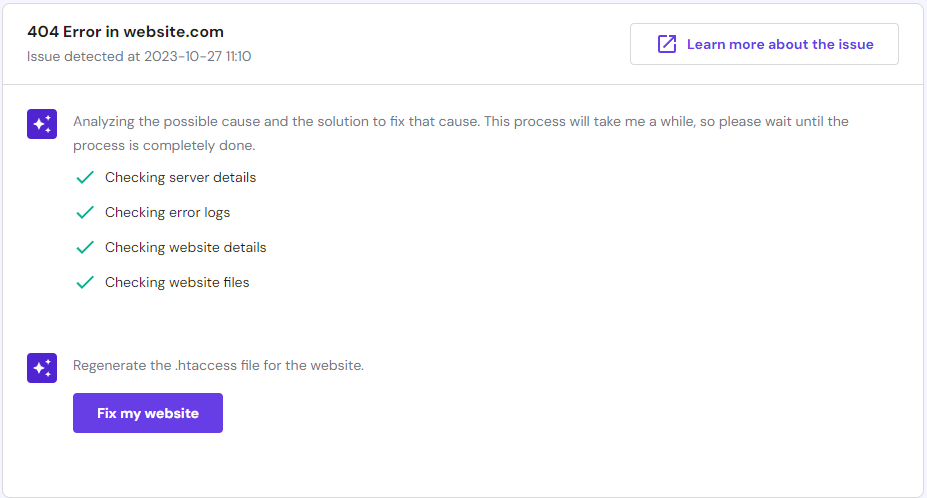
- Depois que a IA terminar o conserto, visite seu site para verificar se o erro foi resolvido. Se não, você pode clicar no botão Tentar outra solução para solicitar que a IA elabore outra solução.
2. Redirecione Links Quebrados
Uma das formas mais simples e ágeis de solucionar o Erro 404 em uma página do seu site, é redirecionar a URL para o endereço de uma página que esteja acessível.
Você pode fazer isso de diversas formas, através da função de redirecionamento no seu painel de hospedagem, através de um redirecionamento 301, ou dentro de seu CMS.
Criamos um guia para te ajudar a Adicionar um Redirecionamento para seu Site.
3. Crie Conteúdos para URLs Não Utilizadas que Recebem Tráfego
Você pode criar conteúdos para uma página quebrada que esteja sendo acessada por usuários. Essa solução faz com que você use o Erro 404 a seu favor, pois um endereço inutilizado que está recebendo tráfego pode se tornar uma oportunidade de conversões e fortalecimento da sua marca.
Assim, caso você não possua uma outra página pronta para fazer o redirecionamento, uma opção é criar novos conteúdos para colocar no endereço quebrado. Por exemplo, se você tem uma URL como meusite.com.br/como-usar-o-youtube e alguém tentou acessá-lo, mas não há nenhum conteúdo nessa página, o visitante receberá a mensagem Page not Found.
A solução neste caso seria criar um conteúdo, como um tutorial, chamado “Como Usar o Youtube”. Como a página passaria a existir no diretório do seu site, ela não só ficará acessível como também se tornará uma nova fonte de tráfego para seu site.
4. Remova Restrições de Acesso
Essa solução é bastante comum para sites criados no WordPress, já que alguns arquivos e páginas podem conter restrições de acesso por padrão. Para corrigir o problema nesse caso, basta liberar as permissões de acesso nos diretórios do site.
Acesse seu gerenciador de arquivos e localize a pasta wp-admin. Altere as configurações de permissão deste diretório para liberar seu acesso a todos os usuários. Um guia de suporte para realizar este processo pode ser encontrado aqui.
5. Redefina Links Permanentes
Outra situação bastante comum em sites WordPress, está ligada aos links permanentes. Muitas vezes, o Erro 404 pode decorrer de um link quebrado ou de conflitos de redirecionamento entre as páginas do site. Corrigir as páginas quebradas tende a solucionar o problema.
Para isso você deverá entrar em seu painel do WordPress, clicar nas configurações e acessar a aba de Links Permanentes (permalinks).
Será necessário redefinir a estrutura dos links. Portanto, clique em uma estrutura alternativa, diferente da configuração padrão que esteja selecionada. Salve as alterações.
Depois, atualize a página e faça o processo novamente, voltando a selecionar a estrutura padrão, que estava inicialmente configurada. Feito isso, basta acessar seu site novamente.
Se Você for um Usuário
Se você é um visitante tentando acessar um site e se depara com uma mensagem de Erro 404 Page Not Found, o problema pode estar em sua pesquisa ou no seu navegador. Ou seja, é possível que você mesmo o solucione. Veja abaixo 3 maneiras de fazer isso:
1. Atualize a Página
Pode parecer uma medida bastante básica, mas atualizar a página pode solucionar o Erro 404. Essa deve ser sempre a primeira medida quando você encontra o erro em questão.
Basta clicar na tecla F5 do seu teclado, ou apertar no botão de recarregar (refresh) no seu navegador.
2. Limpe o Cache do Navegador
O cache do navegador é uma ferramenta que armazena dados para que o carregamento de uma página seja mais rápido quando ela for acessada novamente. Por esse motivo, algumas incompatibilidades podem ocorrer, principalmente se a página em questão foi atualizada pelo dono do site recentemente, e o seu cache segue armazenando a versão antiga, acarretando na exibição de um Erro 404.
Por este motivo, a limpeza do cache do navegador é mais uma maneira de corrigir o problema. A Hostinger te ensina a fazer isso neste guia: Como Limpar o Cache do Navegador.
3. Escaneie seu Dispositivo com um Antivírus e um Anti-Malware
Como uma das possíveis causas do Erro 404 são malwares, fazer testes e rodar programas de antivírus também são medidas de solução.
Um malware é um software malicioso, como um vírus, que infecta dispositivos e impede o funcionamento correto do navegador. Por isso, rode programas de antivírus para garantir que não há nenhum malware atrapalhando sua navegação na internet e tornando seus acessos inseguros.

A Importância de ter uma Página de Erro 404
Como vimos anteriormente, dependendo do site visitado, a mensagem de Esta Página não existe pode ser diferente. Aqui na Hostinger, por exemplo, a mensagem de erro indica “Ops, você encontrou nossa página 404”.
Alguns CMS (Sistema de Gerenciamento de Conteúdo, na sigla em inglês), como WordPress e Joomla, geram páginas de erro 404 de forma automática para o site quando a URL pesquisada não está acessível.
Ter uma página de Erro 404 padrão é melhor do que não tê-la, mas recomendamos que você tenha uma página personalizada. Uma página customizada permite que você envie a mensagem de erro no tom da sua empresa, assim fortalecendo a identidade da sua marca e suavizando os impactos negativos do usuário que se depara com uma página indisponível.
Qualquer site pode ter sua própria mensagem de Erro 404, já que ela permite explicar aos visitantes que o site em si está funcionando, e que o problema está apenas nesta página específica. Uma forma fácil de fazer isso é através da instalação de um plugin, como o 404page.
Você pode criar uma página de Erro 404 que contenha um campo de pesquisa e links relevantes para o seu site (como redirecionamentos para sua página principal, loja, formulário de contato, etc.). Essas medidas aumentam as chances do visitante não abandonar completamente seu site assim que visualizar a mensagem de Página não Encontrada.
O Erro HTTP 404 Not Found é muito comum, portanto, há páginas desse erro que são bem criativas. Confira algumas delas abaixo e se inspire:
Exemplos de Páginas de Erro 404 Criativas
Encontrar uma página 404 costuma ser uma experiência frustrante para os visitantes. Para contornar a situação, as empresas estão começando a criar designs criativos que arrancam ao menos uma risadinha dos clientes:
Ebay
Intelbras
Disney
Lego
Conclusão
O erro 404 not found é um código de status HTTP criado para indicar que página específica que você está tentando visitar não existe.
Geralmente, ele ocorre quando o domínio aponta para um endereço DNS incorreto, caso os arquivos ou pastas tenham permissões configuradas de modo incorreto, ou caso o sistema esteja rodando um arquivo .htaccess corrupto.
Quando o erro 404 aparece, é fundamental que você resolva o problema imediatamente. Este artigo compilou sete maneiras efetivas de fazer isso.
Se você é o dono do site, é possível:
- Redirecionar Links quebrados
- Criar conteúdos para URLs não utilizadas que recebam tráfego
- Remover restrições de acesso
- Redefinir links permanentes
Caso esteja tentando visitar a página, você pode:
- Atualizar a página
- Limpar o cache do navegador
- Escanear seu dispositivo com um antivírus e um anti-malware
Esperamos que este artigo tenha ajudado você a consertar o erro 404 not found. Se você tiver dúvidas ou sugestões, sinta-se livre para deixá-las na seção de comentários abaixo!


Comentários
February 01 2023
Comprei o guia gota solution e não consigo acessar as páginas. Quando vou acessar aparece um número 404. Por esse motivo, quero cancelar a compra.
February 03 2023
Olá, Zilda! Nesse caso, você precisa entrar em contato com o vendedor ou com o suporte do Guia Gota Solution para cancelar a sua compra. Infelizmente não temos como te ajudar nesse caso, somos uma empresa de hospedagem de sites ?
February 20 2023
Oi gostaria que me ajude não estou conseguindo acessar o tik tok pay que comprei para assistir vídeos. Está aparecendo a mensagem 404 o que faço para resolver
March 03 2023
Olá Eliane! Você está tentando acessar esse endereço através de um navegador ou do próprio aplicativo? Se as dicas do nosso artigo não resolverem o problema, recomendamos que você entre em contato com o suporte do TikTok!
March 29 2023
Alterei manualmente de um servidor para o outro e o htaccess estava com url do antigo site e as páginas além da home davam erro 403 e às vezes 500, no meu caso alterei todos os urls com o elementor para o novo domínio, alterei o url no htaccess e a cereja do bolo pra funcionar 100% foi alterar a estrutura dos links permanentes, ai refiz todas, ai voltei para a estrutura que estava antes (nome do post). Obrigado.
April 06 2023
Que bom que você conseguiu resolver seu problema, Douglas! Agora é só sucesso ?
April 25 2023
Eu conseguir resolver esses problemas
April 28 2023
Que bom, Percilia! Ficamos felizes em saber que o tutorial te ajudou ?
April 25 2023
Isso foi muito bom
September 29 2023
Bom
March 28 2024
Quero recuperar minha senha
March 28 2024
Oi, Nailton, em que plataforma?
May 10 2024
Não consigo entrar no aplicativo wattpad
May 17 2024
Oi, Beatriz! Qual o problema que você está enfrentando?
June 03 2024
Maravilhoso
June 07 2024
10